Google Fotos: So sichern Sie Ihre Bilder in hoher Qualität

Sehen Sie, wie Sie die Qualität Ihrer Bilder in Google Fotos speichern können. Hier erfahren Sie, wie Sie die Änderung für Windows und Android vornehmen.

Die Experten empfehlen Ihnen ständig, Ihre Passwörter zu ändern, um Ihre Konten zu schützen. Das bedeutet nicht, dass Sie Ihr Passwort jede Woche ändern müssen, aber hin und wieder schadet nicht. Es lässt die Hacker raten, und wenn jemand Zugriff auf Ihr Passwort erhalten hat, es Ihnen aber nicht gesagt hat, sperren Sie ihn aus.
PayPal: So ändern Sie Ihr aktuelles Passwort
Das Ändern Ihres PayPal-Passworts klingt einfach und ist es auch. Aber wenn Sie keine Zeit damit verschwenden möchten, alle Optionen auf der Website zu durchsuchen, sind hier die Schritte, die Sie befolgen müssen. Sobald Sie sich bei Ihrem PayPal-Konto angemeldet haben, klicken Sie oben rechts auf das Zahnrad. Klicken Sie oben auf die Registerkarte Sicherheit.
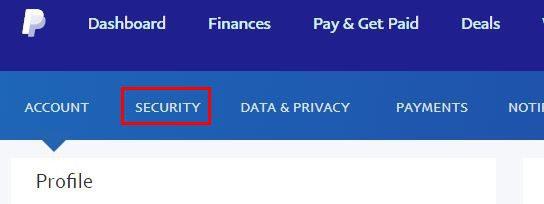
Die Passwortoption wird die erste Option in der Liste sein. Sie müssen Ihr aktuelles Passwort eingeben, wenn Sie darauf klicken, gefolgt von dem neuen Passwort ( zweimal ). Wenn Sie fertig sind, klicken Sie unten auf das blaue Passwort ändern, und Sie können loslegen. Denken Sie daran, dass Sie Ihr Passwort nicht über die App ändern können; es muss von Ihrem Computer sein.
Wenn Sie Ihr Passwort ändern müssen, weil Sie Ihr aktuelles vergessen haben, können Sie jederzeit auf die Option Probleme bei der Anmeldung klicken. Um ein starkes Passwort zu haben, stellen Sie außerdem sicher, dass es eine Mischung aus Zeichen und Groß- und Kleinbuchstaben enthält.
Andere Sicherheitseinstellungen
Solange Sie dort sind, sehen Sie auch die Option, Ihre Sicherheitsfragen zu ändern. PayPal wird diese Sicherheitsfragen verwenden, um Sie zu identifizieren, falls sie jemals eine verdächtige Anmeldung bemerken . Zu den weiteren Sicherheitsoptionen gehört die Aktivierung der zweistufigen Verifizierung, die Ihrem Konto eine zusätzliche Schutzebene hinzufügt. Die letzte Option in der Liste, die automatische Anmeldung , hilft Ihnen, schneller zur Kasse zu gehen, indem Sie One Touch von einem bestimmten Gerät aus verwenden.
Fazit
Wenn Sie bei einem Konto verdächtige Aktivitäten festgestellt haben, müssen Sie Ihr Passwort unbedingt ändern. Wie Sie sehen können, ist das Ändern Ihres Passworts bei PayPal sehr einfach und kann auch in Eile durchgeführt werden. Wie oft ändern Sie Ihre Passwörter? Lass es mich in den Kommentaren unten wissen und vergiss nicht, den Artikel mit anderen in den sozialen Medien zu teilen.
Sehen Sie, wie Sie die Qualität Ihrer Bilder in Google Fotos speichern können. Hier erfahren Sie, wie Sie die Änderung für Windows und Android vornehmen.
Finden Sie heraus, ob Sie nützliche Funktionen verpassen, die Firefox zu bieten hat. Es sind keine Add-Ons erforderlich, um das Beste aus dem Browser herauszuholen.
Wenn Sie jemandem auf Facebook nicht folgen können, bedeutet dies, dass er die Option „Folgen“ in seinem Konto deaktiviert hat.
Erfahren Sie, wie Sie ein gemeinsames Google Fotos-Album erstellen und freigeben und jedes von Ihnen erstellte Album löschen können.
Entdecken Sie alle Möglichkeiten, wenn es um die Suche nach Ihren Dateien geht. Hier sind einige hilfreiche Tipps, die Sie für Google Drive ausprobieren können.
Sehen Sie, wie einfach es ist, Ihre LinkedIn-Daten in einen hervorragenden Lebenslauf für Bewerbungen umzuwandeln. Sehen Sie sich auch an, wie Sie Lebensläufe anderer Benutzer herunterladen können.
Wenn Sie einer Facebook-Gruppe einen anonymen Beitrag hinzufügen möchten, gehen Sie zur Registerkarte „Diskussion“, wählen Sie „Anonymer Beitrag“ und dann „Anonymen Beitrag erstellen“.
Sparen Sie Speicherplatz und nutzen Sie Google Kalender auch für Aufgaben und Erinnerungen. Hier erfahren Sie, wie Sie die App dafür verwenden.
Wenn YouTube TV sagt, dass du dich außerhalb deines Heimatgebiets befindest, aktiviere Standortberechtigungen und bestätige dann deinen Standort auf deinem Mobilgerät.
Erfahren Sie, wie Sie auf Twitter sicher bleiben und Ihre Daten vor Apps von Drittanbietern geheim halten können. Erfahren Sie, wie Sie Twitter dazu bringen können, Ihnen nicht mehr zu folgen.
Sehen Sie, wie Sie all Ihren Bildern ein Wasserzeichen hinzufügen können, indem Sie kostenlose Online-Sites mit der Option zum Upgrade auf Pro verwenden.
Schützen Sie Ihr Facebook-Konto, indem Sie das Passwort in ein starkes ändern. Hier sind die Schritte, die Sie befolgen müssen.
Enge Freunde sind Menschen, mit denen Sie alles teilen möchten. Auf der anderen Seite sind Bekannte Personen, mit denen Sie vielleicht weniger teilen möchten.
Um wiederkehrende Events auf Facebook zu erstellen, gehen Sie zu Ihrer Seite und klicken Sie auf Events. Fügen Sie dann ein neues Ereignis hinzu und klicken Sie auf die Schaltfläche Wiederkehrendes Ereignis.
Wenn Sie sich nicht sicher sind, wie viele Impressionen, Reichweite und Engagement auf Facebook sind, lesen Sie weiter, um es herauszufinden. Siehe diese einfache Erklärung.
Erfahren Sie mehr darüber, woran Google erkennt, ob ein Unternehmen beschäftigt ist. Hier sind die Details, die Sie vielleicht nicht kennen.
Wenn Sie Suchtrends in Chrome deaktiviert haben, diese aber weiterhin angezeigt werden, blockieren Sie Suchcookies, leeren Sie Ihren Cache und aktualisieren Sie Chrome.
Erfahren Sie, welche Sicherheitsmaßnahmen zu beachten sind, um nicht Opfer eines Online-Betrugs zu werden. Entdecken Sie die leicht verständlichen Tipps für alle Benutzer.
Stalker liken und kommentieren oft Posts, die Sie vor Monaten veröffentlicht haben. Sie neigen auch dazu, denselben Gruppen beizutreten, denen Sie angehören.
Können Sie nicht mit Menschen kommunizieren, die verschiedene Sprachen sprechen, weil Skypes Translator nicht funktioniert? Sehen Sie sich 3 Möglichkeiten an, das Problem auf Mobilgeräten und Windows PCs zu beheben.
Microsoft Teams bietet eine Vielzahl von Produktivitätsfunktionen. Erfahren Sie, wie Sie Ihr Profilbild ändern können und wo häufige Probleme auftreten können.
Detaillierte Anleitung zum Ausblenden/Anzeigen von Chats in Microsoft Teams mit Tipps zur Optimierung des Arbeitsbereichs. Entdecken Sie die Tricks, die 300 Millionen Teams-Nutzer anwenden.
Erfahren Sie, wie Sie Benachrichtigungen in Microsoft Teams effektiv deaktivieren können, um störende Unterbrechungen während der Zusammenarbeit zu vermeiden.
Benutzer können das Profilbild von Microsoft Teams auf dem Desktop und auf Mobilgeräten ganz einfach ändern. Lesen Sie den Beitrag, um zu erfahren, wie das auf Mac, Windows, iOS und Android geht.
Erfahren Sie, wie Sie in Google Docs Rahmen hinzufügen können, indem Sie eine 1x1-Tabelle erstellen oder andere kreative Lösungen nutzen.
Erfahren Sie, wie Sie Snapchat-Filter aus gespeicherten Fotos entfernen können. Schritt-für-Schritt-Anleitung mit Bildern und neuen Tipps zur Bearbeitung von Snapchat-Bildern.
Erfahren Sie, wie Sie den Microsoft Teams-Status auf immer verfügbar setzen können, damit Sie während Meetings hervorragend kommunizieren können.
Erfahren Sie, wie Sie Bumble zurücksetzen, um Ihre Likes, Swipes und Ihre Wahrscheinlichkeit für Matches zu erhöhen.
Erfahren Sie, wie Sie die bedingte Formatierung in Google Tabellen effektiv anwenden können, basierend auf einer anderen Zelle, und optimieren Sie Ihre Tabellen mit diesen wertvollen Techniken.





















![So deaktivieren Sie Benachrichtigungen in Microsoft Teams [AIO] So deaktivieren Sie Benachrichtigungen in Microsoft Teams [AIO]](https://cloudo3.com/resources8/images31/image-2249-0105182830838.png)





![Bedingte Formatierung basierend auf einer anderen Zelle [Google Tabellen] Bedingte Formatierung basierend auf einer anderen Zelle [Google Tabellen]](https://cloudo3.com/resources3/images10/image-235-1009001311315.jpg)